在苹果 iPhone 手机上查找 MAC 地址(也称为物理地址)的方法取决于你的具体需求(例如,是查找你自己的 iPhone 的地址,还是查找连接到你的 Wi-Fi 网络的其他设备的地址)。以下是几种常见的方法:
"方法一:查找你自己的 iPhone 的 MAC 地址"
这是最简单的方法,因为你可以直接在设置中找到它。
1. 打开 iPhone 上的 "“设置” (Settings)" 应用。
2. 向下滚动并点击 "“无线局域网” (Wi-Fi)"。
3. 确保 Wi-Fi 已开启,并连接到一个 Wi-Fi 网络(即使它隐藏了,也能看到 MAC 地址)。
4. 点击你当前连接的 Wi-Fi 网络名称旁边的 "“i” 图标"(信息图标)。
5. 在网络详情页面,向下滚动,你会看到 "“硬件地址” (Hardware Address)"。这就是你的 iPhone 的 MAC 地址。
"注意:" 你也可以在 Wi-Fi 网络列表的顶部,直接看到当前连接网络的 MAC 地址(有时会显示为“地址:”),但“硬件地址”这一项更明确。
"方法二:查找连接到你的 iPhone Wi-Fi 网络的其他设备的 MAC 地址"
如果你需要查看哪些设备连接到了你的 iPhone 所在的 Wi-Fi 网络,并找到它们的 MAC 地址,iPhone 本身没有直接提供完整的、持续更新的连接设备列表的功能(与
相关内容:
任何连接到互联网的设备都有两种类型的地址——物理地址和互联网地址。物理地址在技术上称为MAC地址,如果你想查找苹果iPhone的MAC地址,请按以下方法操作:
方法一:从Wi-Fi 设置中查找MAC 地址
1.查找 iPhone MAC 地址的最简单方法是检查设备的 Wi-Fi 设置。在 iPhone 上打开“设置”应用,然后选择“Wi-Fi”。
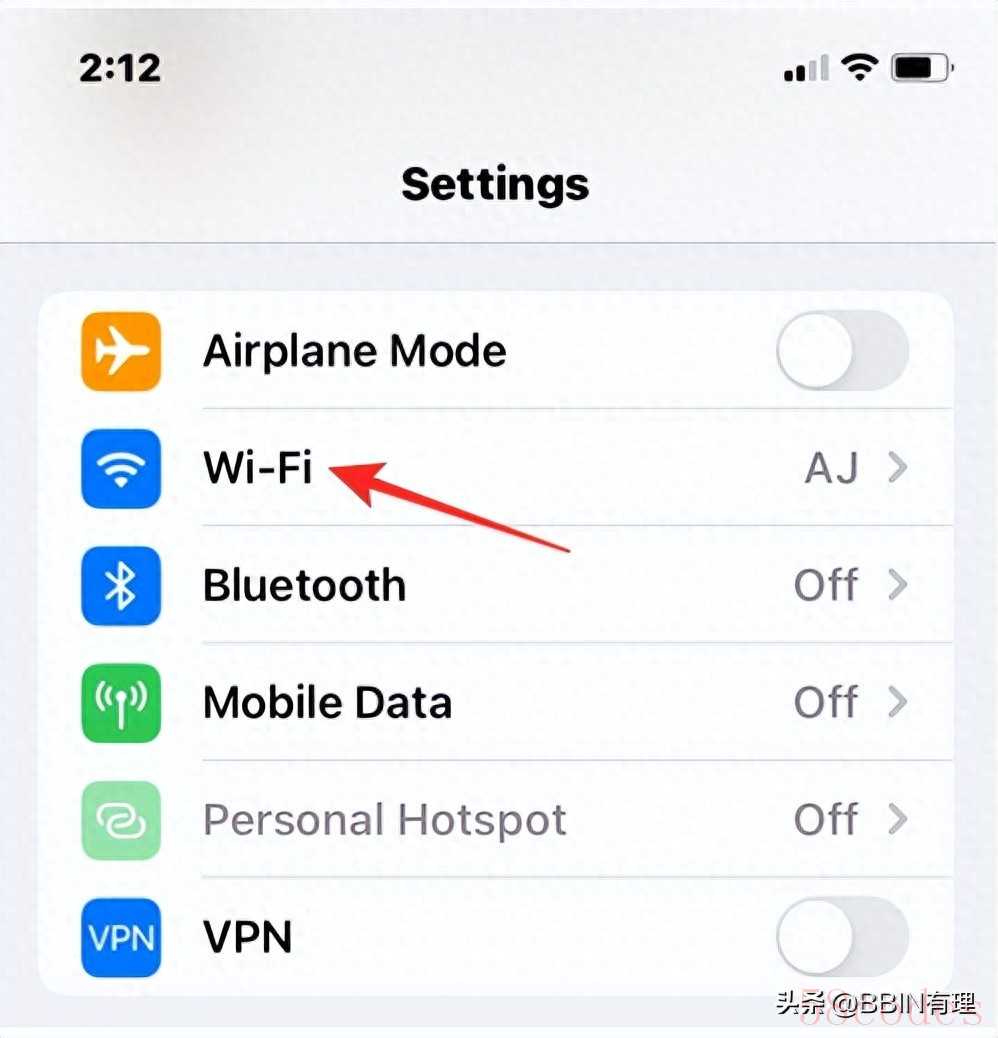
2.点击您连接到的无线网络旁边的【 i 】图标。
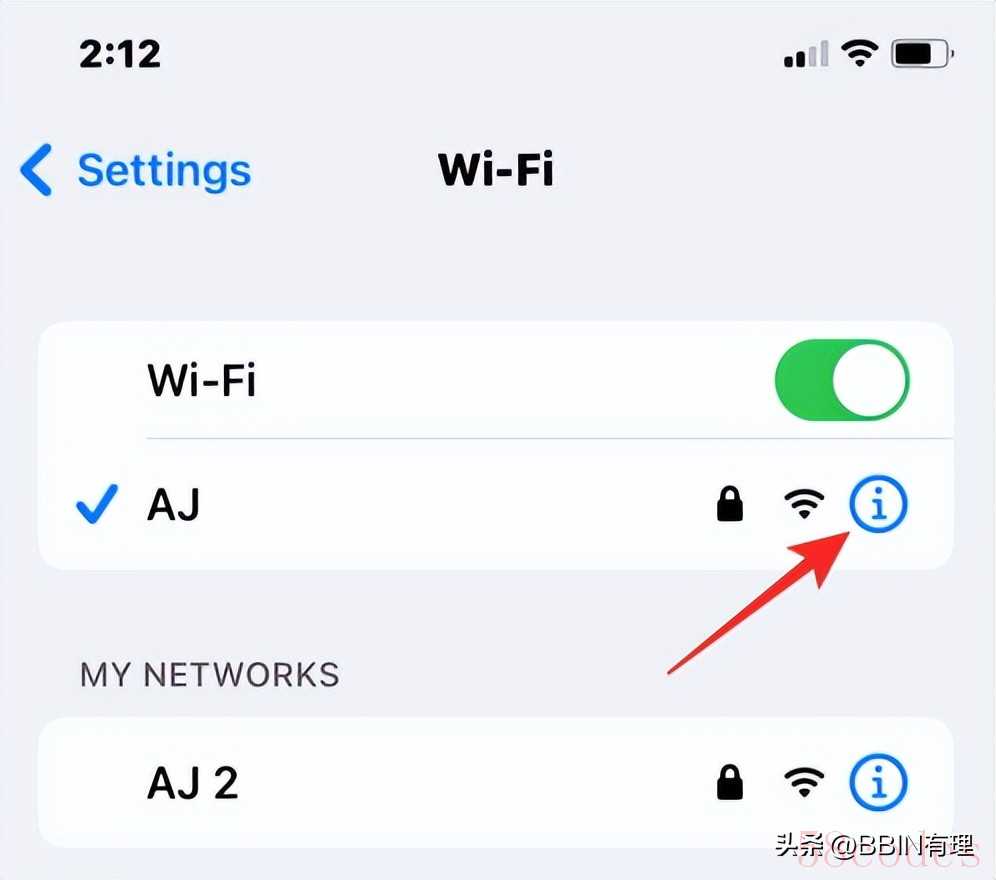
3.在所选网络的详细信息页面中,向下滚动并关闭【专用地址】开关(如果已为给定网络启用)。
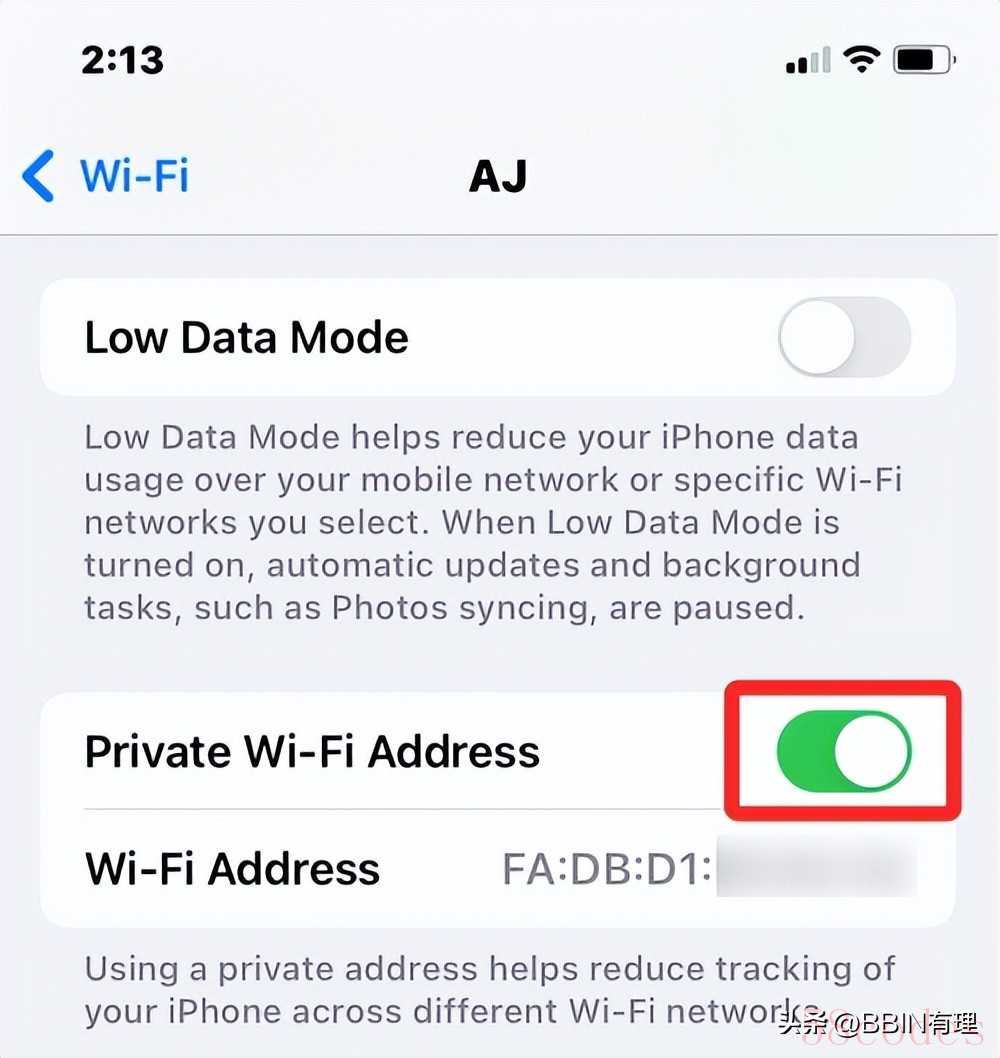
4.此步骤很重要,因为启用“专用地址”选项将显示与您的 iPhone 所连接的网络相对应的唯一 MAC 地址,并且此地址不是 iPhone 的实际 MAC 地址。在出现的提示中,点击“继续”以禁用此网络的临时 Wi-Fi 地址。
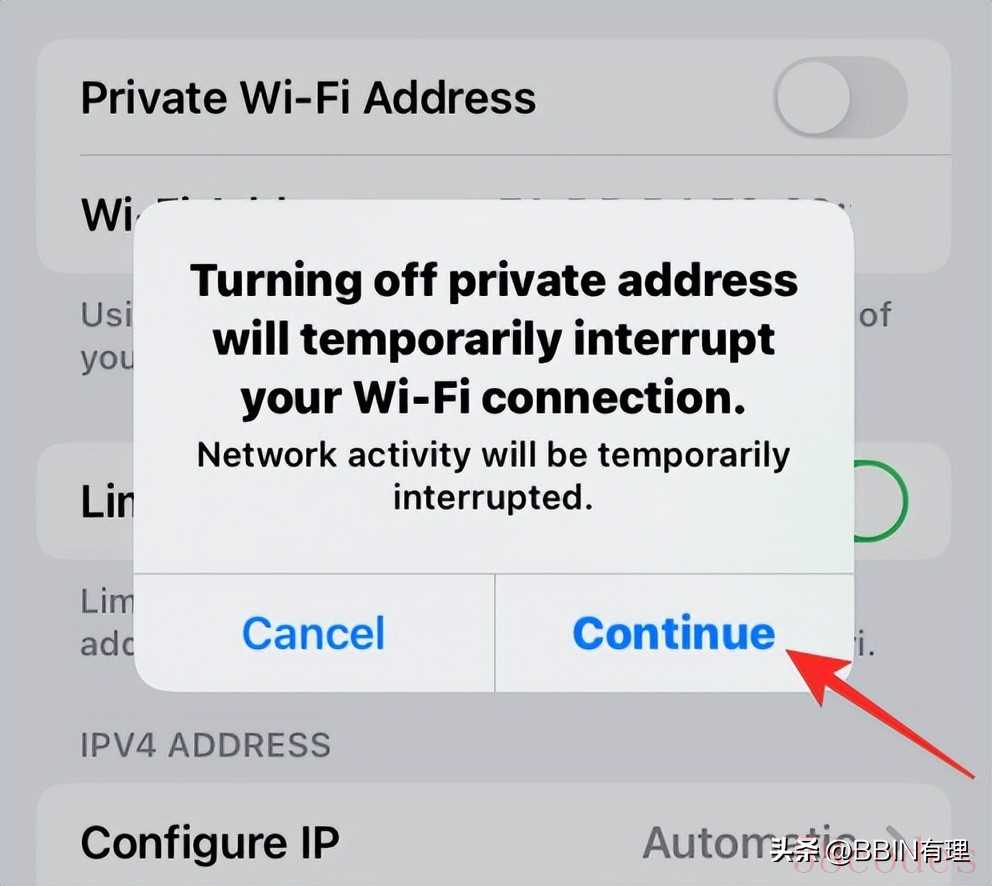
5.在屏幕上查找“Wi-Fi地址”,此部分中显示的字符就是iPhone的实际MAC地址。
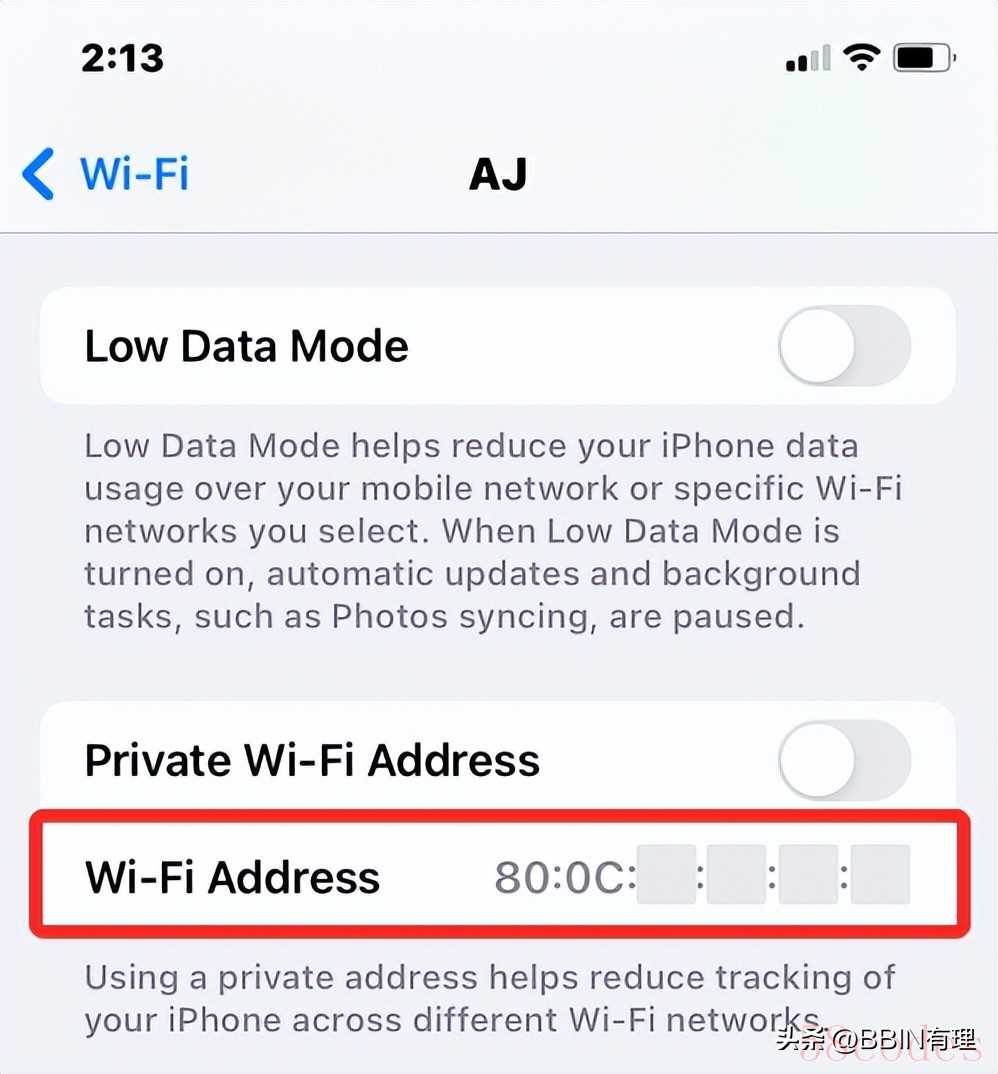
方法二:从“设置”的“关于”中找MAC 地址
1.打开“设置”应用,然后选择“常规”。
2.在“常规”中,点击“关于”。
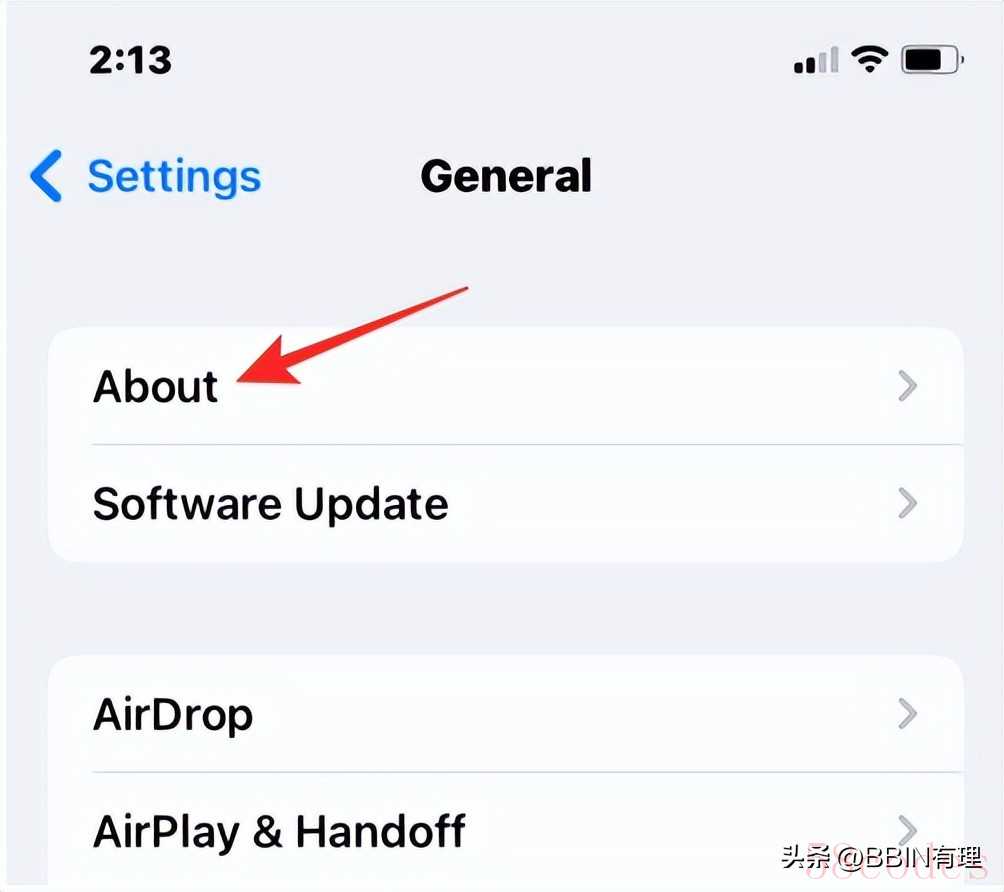
3.向下滚动并查找“Wi-Fi 地址”。
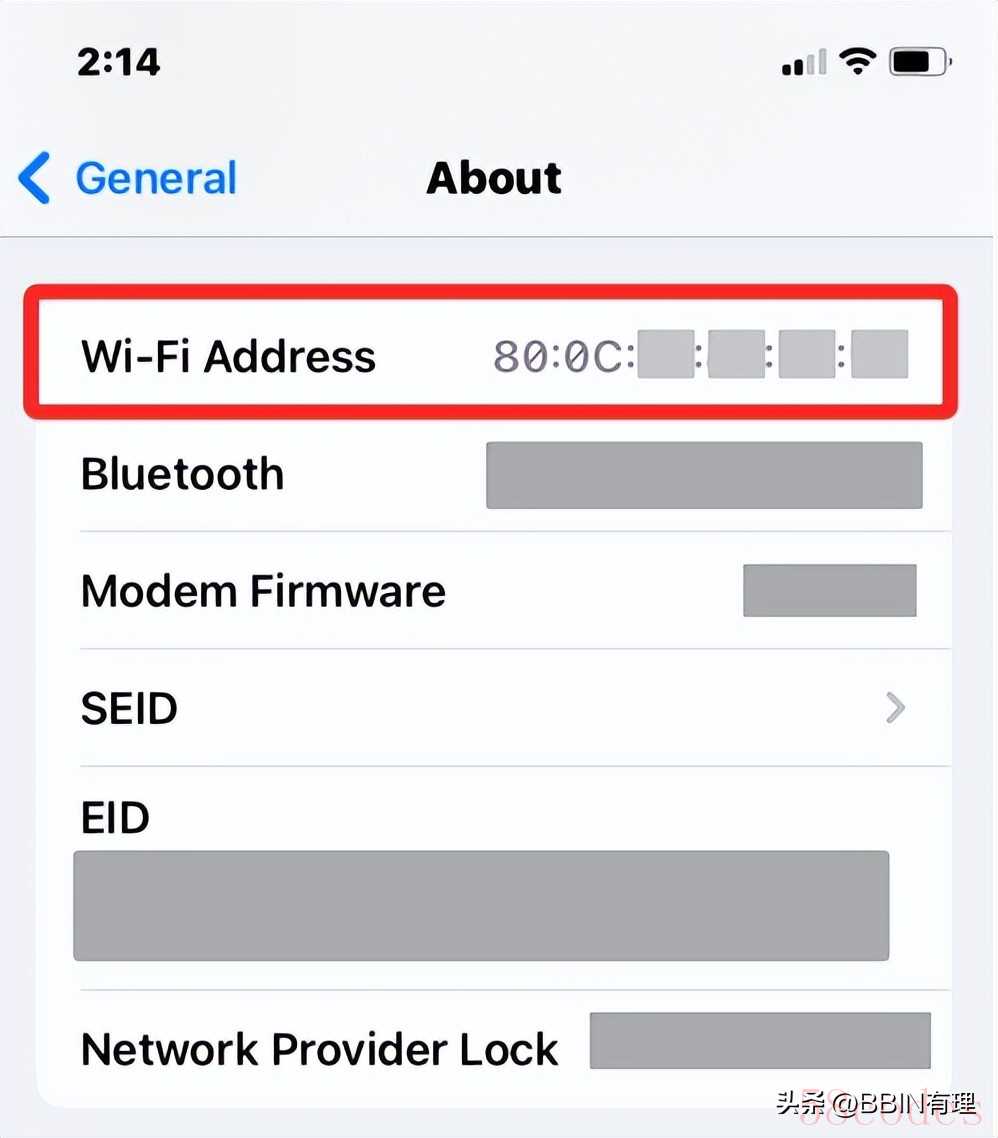

 微信扫一扫打赏
微信扫一扫打赏
 支付宝扫一扫打赏
支付宝扫一扫打赏
